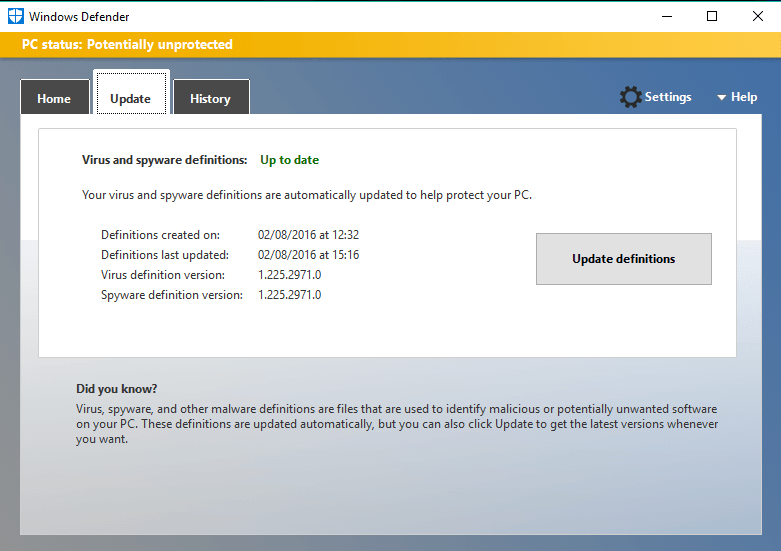Spusťte Poradce při potížích s aktualizací systému Windows nebo upravte registr
- Chyba nedostupnosti modulu Windows Defender Engine brání uživatelům ve stahování nejnovějších aktualizací zabezpečení.
- Můžete to opravit resetováním aplikace Zabezpečení systému Windows.
- Jinak můžete z počítače odebrat jakýkoli antivirus třetí strany a problém vyřešit.

XINSTALUJTE KLIKNUTÍM NA STAŽENÍ SOUBORU
Tento software opraví běžné počítačové chyby, ochrání vás před ztrátou souborů, malwarem, selháním hardwaru a optimalizuje váš počítač pro maximální výkon. Opravte problémy s počítačem a odstraňte viry nyní ve 3 snadných krocích:
- Stáhněte si Restoro PC Repair Tool který přichází s patentovanými technologiemi (patent k dispozici tady).
- Klikněte Začni skenovat najít problémy se systémem Windows, které by mohly způsobovat problémy s počítačem.
- Klikněte Opravit vše opravit problémy ovlivňující zabezpečení a výkon vašeho počítače.
- Restoro byl stažen uživatelem 0 čtenáři tento měsíc.
Najdete více uživatelských hlášení o uživatelích, kteří si stěžují na chybu, která čte Windows Defender Engine není k dispozici. To uživatelům brání instalaci aktualizací zabezpečení a také jim neumožňuje chránit své počítače před hrozbami.
Předpokládejme, že se také potýkáte s podobnými problémy a hledáte řešení. V takovém případě vám doporučujeme podívat se na řešení uvedená v této příručce a doufejme, že opravíte chybu nedostupnosti modulu Windows Defender. Pojďme tedy rovnou do tohoto průvodce.
Proč se mi zobrazuje chyba nedostupnosti modulu Windows Defender?
Podívejte se na nejčastější důvody, které mohou vyvolat Windows Defender Engine není k dispozici chyba, kterou jsme zjistili po pečlivém prohledání internetu:
- Existují určité problémy s aktualizací systému Windows: Nějaké vnitřní problémy s aktualizací systému Windows může způsobovat chybu nedostupnosti modulu Windows Defender Engine.
- Zabezpečení Windows má nějaké problémy: Je pravděpodobné, že některé důležité soubory se potýkají s problémy spuštěnými ve vašem počítači souvisejícími se zabezpečením systému Windows, které problém způsobují.
- Poškozené systémové soubory: Pokud v počítači chybí nebo jsou poškozené základní systémové soubory, může to způsobit několik problémů.
- Antivirový program třetí strany je v konfliktu: Měli byste se ujistit, že žádný nemáte antivirus třetí strany nainstalované v počítači, pokud již používáte program Windows Defender. To by mohlo způsobit, že se oba programy budou chovat špatně.
Jak mohu opravit chybu nedostupnosti modulu Windows Defender?
- Proč se mi zobrazuje chyba nedostupnosti modulu Windows Defender?
- Jak mohu opravit chybu nedostupnosti modulu Windows Defender?
- 1. Spusťte Poradce při potížích se službou Windows Update
- 2. Ručně nainstalujte aktualizace Security Intelligence
- 3. Opravte poškozené systémové soubory
- 4. Vylaďte registr
- 5. Resetujte zabezpečení systému Windows
- 6. Resetujte počítač
1. Spusťte Poradce při potížích se službou Windows Update
- zmáčkni Vyhrát + já klíče k otevření Nastavení.
- Klikněte na Odstraňte problémy.
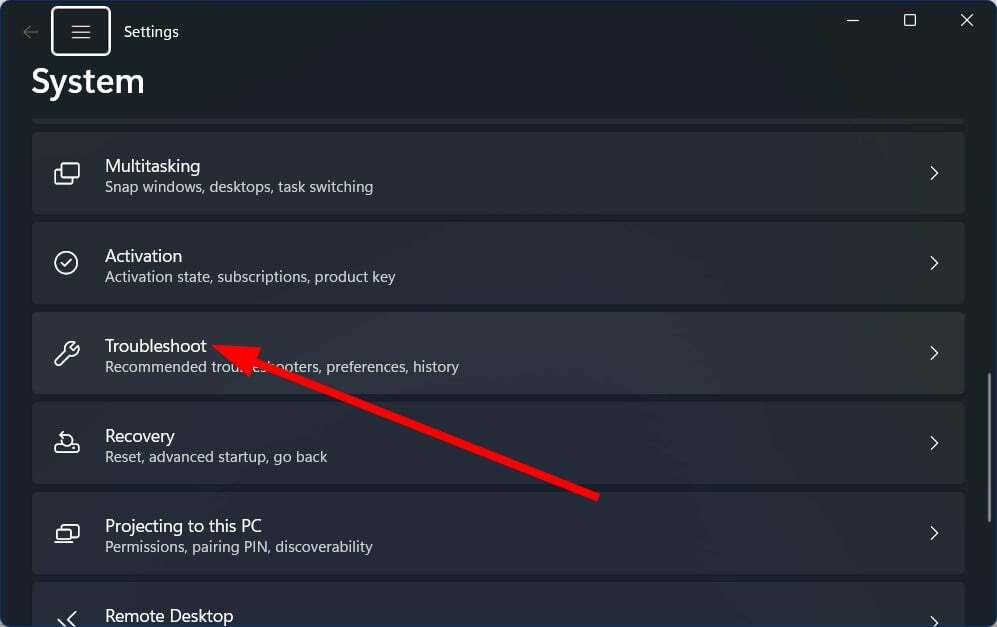
- Vybrat Další nástroje pro odstraňování problémů.

- Klikněte na Běh tlačítko pro Windows Update.

- Následuj výzvy na obrazovce pro zahájení skenování.
- Použijte opravu na výzvu nástroje pro odstraňování problémů.
- Jakmile je oprava aplikována, restartujte počítač.
Některé typické problémy lze snadno opravit spuštěním nástroje pro odstraňování problémů se službou Windows Update. Můžete například postupovat podle výše uvedených kroků a zkontrolovat, zda to vyřeší problém s Windows Defender Engine nedostupný protože aktualizace definic pro program Windows Defender jsou zaváděny prostřednictvím aktualizací systému Windows.
- Chybějící chyba Msvcp110.dll: 4 způsoby, jak ji opravit
- Chybějící chyba Msvcp120.dll: Jak ji opravit
- Amtlib.dll: Co to je a jak jej opravit, pokud chybí
- Chybí Msvcr100.dll: Jak jej opravit a znovu stáhnout
2. Ručně nainstalujte aktualizace Security Intelligence
- Navštivte oficiální stránky Microsoftu.
- Přejděte dolů a pod Nejnovější aktualizace bezpečnostního zpravodajství naleznete informace o nejnovější dostupná aktualizace bezpečnostního zpravodajství.

- Klikněte na verzi vašeho PC a stažení aktualizace.

- Spusťte aktualizaci a nainstalujte jej podle pokynů na obrazovce.
Pokud se aktualizace systému Windows z nějakého důvodu nestahuje, můžete si nejnovější aktualizaci zabezpečení stáhnout ručně do svého počítače.
3. Opravte poškozené systémové soubory
- zmáčkni Vyhrát klíč k otevření Start.
- Běh Příkazový řádek jako správce.

- Zadejte níže uvedený příkaz a stiskněte Vstupte.
sfc /scannow
- Po dokončení procesu zadejte níže uvedený příkaz a stiskněte Vstupte.
DISM /Online /Cleanup-Image /RestoreHealth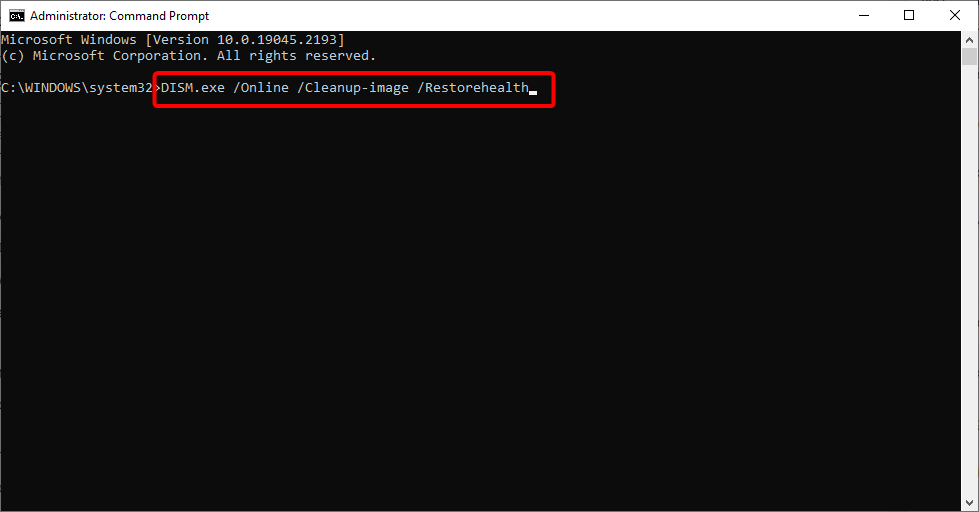
- Restartujte počítač.
Pomocí vestavěných příkazů SFC Scan a DISM můžete opravit poškozené systémové soubory nebo chybějící systémové soubory a také vyřešit několik problémů. Tyto příkazy SFC a DISM však často nepomohou zlepšit poškozené systémové soubory.
Tip odborníka:
SPONZOROVÁNO
Některé problémy s PC je těžké řešit, zejména pokud jde o poškozená úložiště nebo chybějící soubory Windows. Pokud máte potíže s opravou chyby, váš systém může být částečně rozbitý.
Doporučujeme nainstalovat Restoro, nástroj, který prohledá váš stroj a zjistí, v čem je chyba.
Klikněte zde stáhnout a začít opravovat.
Proto vám doporučujeme použít vyhrazený systém známý jako Restoro. S Restoro můžete opravit selhání systému a poškozené knihovny DLL, odstranit ransomware z počítače a mnoho dalšího.

Restoro
Bez námahy opravte problémy s počítačem s tímto plně automatizovaným softwarem pro opravu a optimalizaci počítače.
4. Vylaďte registr
- zmáčkni Vyhrát + R klíče pro otevření Běh dialog.
- Typ regedit a stiskněte Vstupte.
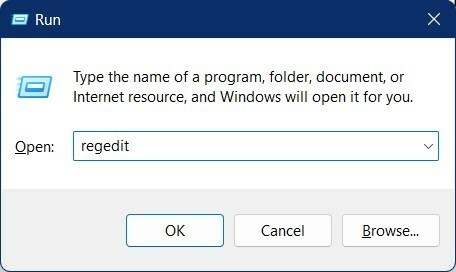
- Přejděte na níže uvedenou cestu.
HKEY_LOCAL_MACHINE\SOFTWARE\Policies\Microsoft\Windows Defender
- Dvakrát klikněte na Zakázat AntiSpyware klíč.

- Změň hodnota na 0.
- Otevři Zakázat AntiVirus klíč.

- Změň hodnota na 0.
- Pokud klíče chybí, klikněte pravým tlačítkem na prázdné místo a vyberte Novýa klikněte na Hodnota DWORD (32 bitů).
- Pojmenujte klíč Zakázat AntiSpyware.
- Nastav hodnota na 0
- Proveďte stejné kroky pro Zakázat AntiVirus.
5. Resetujte zabezpečení systému Windows
- zmáčkni Vyhrát + R klíče pro otevření Běh dialog.
- Typ wt.exe a udeřit Vstupte.
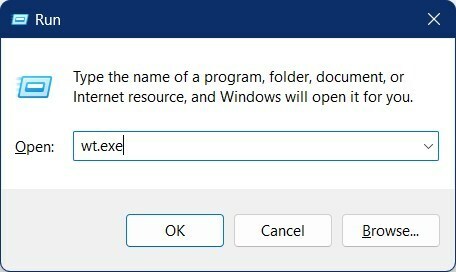
- Zadejte níže uvedený příkaz a stiskněte Vstupte.
Get-AppxPackage Microsoft. Okna. SecHealthUI | Reset-AppxPackage
- Výstup Windows Terminal.
- Restartujte váš počítač.
S programem mohou být nějaké problémy, a proto nemůže správně načíst všechny soubory. V takovém případě byste měli resetovat nástroj zabezpečení systému Windows a zkontrolovat, zda se tím problém vyřeší Windows Defender Engine není k dispozici chyba.
6. Resetujte počítač
- zmáčkni Vyhrát + já klíče pro otevření Nastavení Jídelní lístek.
- Vybrat Zotavení.

- Udeř Resetujte PC knoflík.

- Vyber Uchovávejte mé soubory možnost resetovat počítač bez odstranění osobních souborů.

Pokud žádné z výše uvedených řešení problém nevyřešilo, měli byste pokračovat a resetovat počítač podle výše uvedených kroků, protože by vám to pomohlo resetovat počítač bez smazání souborů.
To je od nás v tomto průvodci. Máme průvodce, který uživatelům pomůže čelit možnost ochrany před viry a hrozbami, která nefunguje na svém počítači se systémem Windows 11.
Můžete se také podívat na našeho průvodce o chybějících Windows Defender z počítače se systémem Windows 11, což vám pomůže vyřešit problémy a rychle se vrátit k programu Windows Defender.
Neváhejte se podělit o své názory na to, jaká řešení vám pomohla vyřešit problém s nedostupností Windows Defender Engine v komentářích níže.
Stále máte problémy? Opravte je pomocí tohoto nástroje:
SPONZOROVÁNO
Pokud výše uvedené rady váš problém nevyřešily, váš počítač může mít hlubší problémy se systémem Windows. Doporučujeme stažení tohoto nástroje pro opravu počítače (hodnoceno jako skvělé na TrustPilot.com), abyste je mohli snadno řešit. Po instalaci stačí kliknout na Začni skenovat tlačítko a poté stiskněte Opravit vše.